Warzone 2 および Modern Warfare 2 のエラー Hueneme Concord を修正する方法 – TechCult
その他 / / July 07, 2023
Modern Warfare 2 をプレイすると、多くのアクティブ プレイヤーが Hueneme Concord と呼ばれるエラーに遭遇します。 この問題は、Warzone 2 と Modern Warfare 2 の両方で発生する可能性があります。 これらのゲームへの接続に問題が発生した場合に表示されます。 このガイドでは、このエラーを詳細に調査し、その原因を理解し、それを修正するためのさまざまな解決策を提供します。 さらに詳しく知りたい方は読み続けてください!

目次
Modern Warfare 2エラーHueneme Concordを修正する方法
多くのプレイヤーは、Modern Warfare 2 への接続で問題が発生し、オフライン ネットワークを示す Hueneme Concord エラーに遭遇することがよくあります。 この問題により、ゲームプレイ エクスペリエンスが中断される可能性があります。 ただし、心配しないでください。 このガイドでは、この迷惑な問題の解決に役立つトラブルシューティング ソリューションを提供しています。 それでは、読み進めてください!
素早い回答
Modern Warfare 2 エラー Hueneme Concord を修正するには、次の手順に従ってください。
1. にログインしてください アクティビジョンアカウント。
2. あなたのところに行ってください プロフィール そして、に移動します 基本情報 ページ。
3. 今、 指定されたアドレスを変更する によると。
ヒューニーメ・コンコードとは何を意味し、どのように見えるのでしょうか?
Hueneme Concord は、Modern Warfare 2 および Warzone 2 のプレイヤーに影響を及ぼし、ゲームのプレイを妨げるエラーです。 このエラーは特定のプラットフォームに限定されず、PC、PlayStation、Xbox で発生する可能性があります。 通常、これはエラーを示す通知またはメッセージとして表示されます。 正確な外観は、プレイしているプラットフォームによって異なる場合があります。
Hueneme Concord エラーの原因は何ですか?
ここでは、PC 上の MW2 でエラーが発生する既知の原因のいくつかについて説明しました。
- ネットワーク接続の問題
- 破損したキャッシュ
- DNSサーバーの問題
- 古いゲームバージョン
- 閉じられたポート
Hueneme concord のエラーがどのようなものかを理解したところで、エラーに対する考えられる修正を確認してみましょう。 これらの修正を以下の方法としてリストしました。
方法 1: インターネット接続の問題のトラブルシューティング
インターネット接続を修正することは、Modern Warfare 2 のエラー Hueneme コンコードを修正するための最初のオプションです。 このために、PC をモバイル ホットスポットに接続できます。 エラーが解決した場合は、プライマリ インターネット接続を修正する必要があります。 そのためには、私たちのブログにアクセスしてください。 インターネット接続を高速化する 10 の方法. エラーが解決しない場合は、以下にリストされている他の方法をさらに試すことができます。

方法 2: サーバーの稼働時間を待つ
インターネット接続以外にこのエラーが発生するもう 1 つの一般的な理由は、サーバーのステータスです。 サーバーがダウンしている場合、このエラーが発生する可能性があります。 時間を無駄にして他の修正を試す代わりに、次のサイトにアクセスしてください。 アクティビジョンのサポート サーバーのステータスを確認します。 したがって、サーバーの稼働時間を待つことが、PC 上の MW2 Hueneme コンコードを修正するための最良の解決策となる可能性があります。 サーバーのステータスが正しい場合は、次の指定された方法を試すことができます。
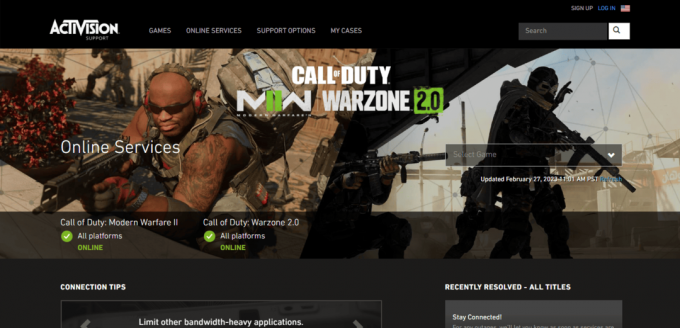
方法 3: Activision アカウントのリージョンを変更する
Activision アカウントのリージョンを変更することも、ユーザーがこのエラーを克服するのに役立つもう 1 つの解決策です。 一部のプレイヤーは、自分の Activision アカウントのリージョンが、自分の拠点とは別の場所にあることに気づきました。 必要なのは、Activision アカウントを別の地域から現在の場所に変更することだけです。 これを行うには、以下の手順に従います。
1. にログインしてください アクティビジョンアカウント.
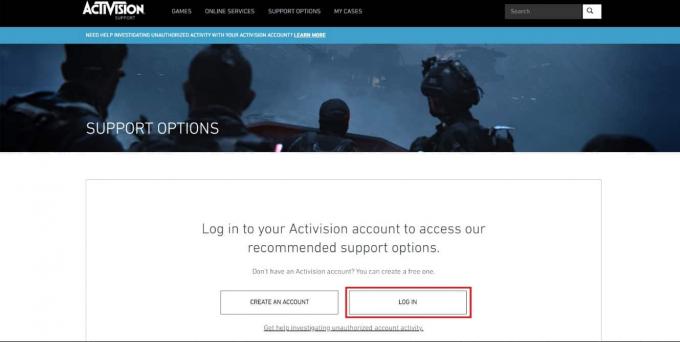
2. あなたのところに行ってください プロフィール そして、に移動します 基本情報 ページ。
3. 今、 指定されたアドレスを変更する によると。
Activision アカウントのリージョンを変更することが、PC 上の MW2 Hueneme コンコード エラーの鍵となる可能性があります。
方法 4: ゲームと Windows を更新する
ゲームと Windows のバージョンが古いため、PC で MW2 Hueneme Concord に直面している可能性があります。 システムがアップデートを自動的にダウンロードせず、手動でダウンしてしまう場合があります。 したがって、アップデートを常に監視し、アップデートを強制する必要があります。 同様に、PC の Windows も利用可能な最新バージョンに更新する必要があります。 Windows を更新する方法については、次の記事をご覧ください。 Windows 10 の最新アップデートをダウンロードしてインストールする方法.
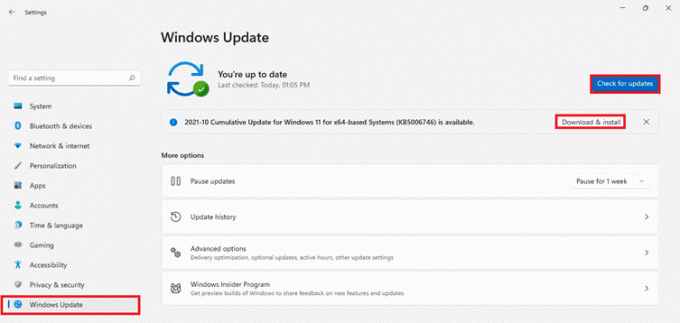
方法 5: インターネット一時ファイルをクリーンアップする
PC 上のインターネット一時ファイルをクリアすることは、Warzone 2 エラー Hueneme concord を修正できるもう 1 つの方法です。 このエラーが発生する原因は、キャッシュの積み重ねが原因である可能性があります。 このため、私たちの記事に従ってください Windows 10 のすべてのキャッシュをすばやくクリアする [究極ガイド]. キャッシュをクリアしてもエラーが消えない場合は、以下に示す他の方法を試してみる必要があります。

方法 6: Teredo を無効にする
上記の方法がどれもうまくいかない場合は、この方法を試す必要があります。 ここでは、PC で Teredo を無効にする必要があります。 この方法がうまくいく可能性はわずかです。 あなたは幸運な人かもしれません。 これを行うには、以下の手順に従います。
1. を押します。 Windows+R キーと 「cmd」と入力します オープンセクションで。
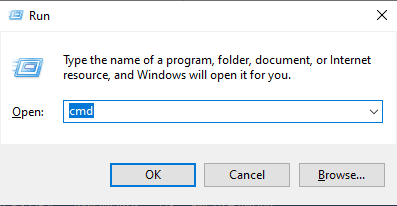
2. クリック OK.
3. タイプ netshインターフェイスteredoセット状態が無効になっています コマンドプロンプト内で。

ノート: 入力することもできます netsh インターフェイス teredo 状態表示 Teredo が無効になっていることを確認します。
これは、Teredo を無効にして Warzone 2 エラー Hueneme concord を修正する方法です。 次に、場合によってはエラーの修正にも役立つ別の方法があります。
方法 7: DNS サーバーを変更する
Warzone 2 エラー Hueneme concord を修正するもう 1 つの潜在的な解決策は、PC で変更することです。 DNS サーバーの設定を変更すると、エラーを解決できる場合があります。 DNS の変更方法がわからなくても、パニックになる必要はありません。 公開されている次の記事にアクセスするだけです。 Windows 11でDNSサーバーを変更する方法 Windows 11 ユーザー向け。

方法 8: 必要なポートを転送する
ポートを転送することは、Modern Warfare 2 と Warzone 2 のエラー Hueneme コンコードを修正するもう 1 つの方法です。 ゲームサーバーとゲームクライアント間の接続の問題が原因でエラーが発生する場合があります。 接続の問題の原因の 1 つは、ポートが閉じていることです。 したがって、ポートを転送して、エラーが修正されるかどうかを確認できます。 これを行うには、以下の手順に従います。
1. を起動します ウェブブラウザ.
2. デフォルトの IP アドレスを次のように変更します 192.168.0.1 また 192.168.1.1 ルーターの設定ページで。
3. ページにサインインする 資格情報を使用して、 詳細メニュー 設定ページで。
4. を探してください ポート転送オプション Modern Warfare 2 には以下のポートを使用します。
TCP: 3074, 6112-6119, 20510, 27014-27050, 28960
UDP: 3074, 3478, 4379-4380, 20500, 20510, 27000-27031, 28960
方法 9: ゲームを再インストールする
上記の方法のいずれも役に立たない場合、残された唯一のオプションは、ゲームをアンインストールして再インストールすることです。 これはファイルを検証し、ゲーム ファイルが破損していないことを確認するのに役立ちます。 エラーが解決しない場合は、次に説明する最後の方法以外に選択肢はありません。
1. を押します。 Windowsキー、 タイプ コントロールパネルをクリックして、 開ける.
2. 設定 見る者 に カテゴリー そしてクリックしてください プログラムをアンインストールする.
![[プログラムのアンインストール] | [プログラムのアンインストール] をクリックします。 Modern Warfare 2 エラー Hueneme コンコード](/f/b33b49dde79098e7fa9917a1801b7176.png)
3. 探す コール オブ デューティ: モダン・ウォーフェア 2 それを右クリックして、 アンインストール.
再インストールするには、Steam にゲームがある場合は、次の手順に従います。
1. あなたのところに行ってください 蒸気図書館.

2. 検索してクリックしてください コール オブ デューティ: モダン・ウォーフェア 2 そしてクリックしてください インストール.
3. ついに インストールする場所を選択してください をクリックして、 次へ>ボタン.

方法 10: サポートに連絡する
上記の修正をすべて試した後でも、エラーが 24 時間以上続く場合は、お問い合わせいただく必要があります。 アクティビジョンのサポート. さらに、ランダムな不具合、ドライバーの問題、ハードウェアの変更についてもサポートします。
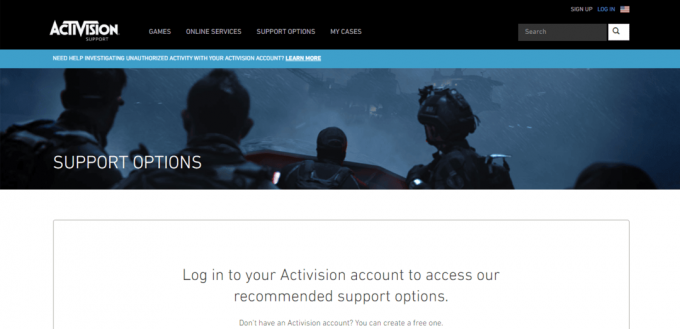
このガイドがお役に立ち、問題を解決できたことを願っています。 Modern Warfare 2 エラー Hueneme コンコード. あなたの経験とどの方法があなたにとって最も効果的だったかについてぜひお聞かせください。 ご質問やご提案がございましたら、お気軽に以下のコメント欄に残してください。
ヘンリーは、複雑なテクノロジーのトピックを日常の読者がアクセスできるようにすることに情熱を持っている、経験豊富なテクノロジー ライターです。 テクノロジー業界で 10 年以上の経験を持つヘンリーは、読者にとって信頼できる情報源となっています。



